Oude fotorestauratie verwijst naar het nemen van een oude, beschadigde of vervaagde foto en deze in de oorspronkelijke staat herstellen of zelfs verbeteren. Dit proces kan bestaan uit het repareren van scheuren, het verwijderen van vouwen of vlekken, het aanpassen van de kleurbalans en het retoucheren van andere onvolkomenheden. Het doel is om een digitale kopie van de foto te maken die zo dicht mogelijk bij het origineel lijkt en deze tegelijkertijd voor toekomstige generaties bewaart. Technologische vooruitgang heeft het restaureren van oude foto's gemakkelijker en goedkoper gemaakt, waardoor mensen hun dierbare familieherinneringen weer tot leven kunnen brengen. Hieronder vindt u de lijst met applicaties waarmee gebruikers kunnen werken oude foto's verbeteren. Je kunt ze hieronder bekijken.
Deel 1. 6 manieren om oude foto's te herstellen
1. AVAide Image Upscaler
Wanneer u op zoek bent naar de beste oplossing om oude herinneringsfoto's uit uw kindertijd te herstellen, kunt u deze gebruiken AVAide Image Upscaler. Het wordt geleverd met gunstige functies die onscherpe foto's kunnen verbeteren, de resolutie kunnen verhogen en afbeeldingen kunnen opschalen naar hun oorspronkelijke kwaliteit. Het heeft een verscheidenheid aan functies die u kunt exploiteren. Het kan kleine foto's vergroten tot een betere beeldverhouding zonder de algehele kwaliteit in gevaar te brengen. Hieronder vindt u de gedetailleerde handleiding over het gebruik van deze online tool.
Stap 1Toegang tot de onlinetool
De beginfase om uw oude foto's op uw computer te verbeteren, is door toegang te krijgen tot de online tool. U kunt naar de tool zoeken in uw zoekmachine of webbrowser en op de hoofdinterface klikken. Dan kun je de Kies een foto knop om uw bestanden te importeren.
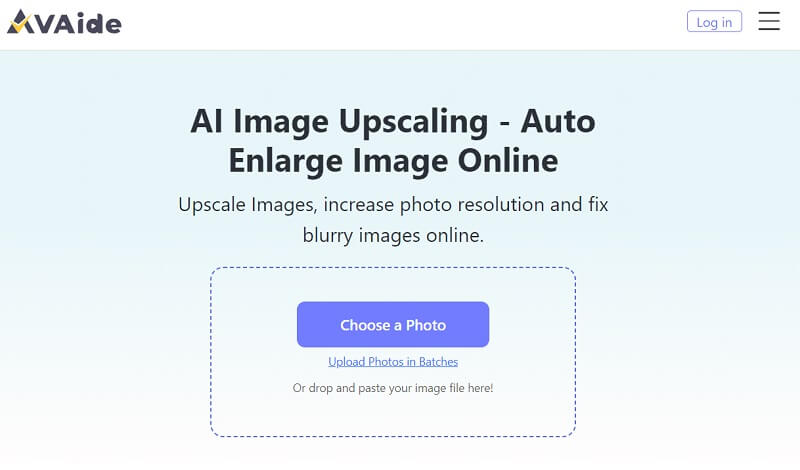
Stap 2Afbeelding uploaden
Zodra u een afbeelding in de tool heeft geïmporteerd, wordt er een nieuwe pagina in uw webbrowser weergegeven. Houd er rekening mee dat de tool uw foto of afbeelding automatisch verbetert. U hoeft alleen maar te wachten tot de afbeelding is weergegeven, waarna u een voorbeeld van de wijzigingen kunt bekijken.
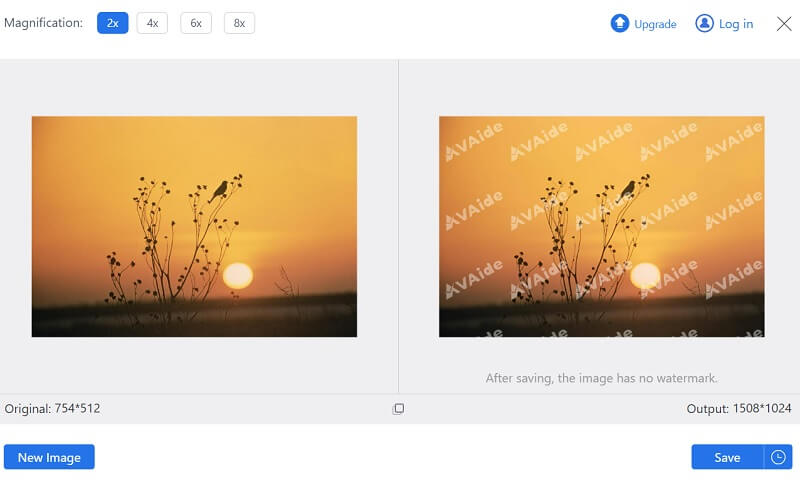
Stap 3Sla de opgeschaalde afbeelding op
De laatste stap is het opslaan van de afbeelding die u hebt verbeterd in de tool. Druk op de Sparen knop onder de pagina om de afbeelding op te slaan en te exporteren. Bekijk een voorbeeld van de nieuw verbeterde foto in de uitvoermap.
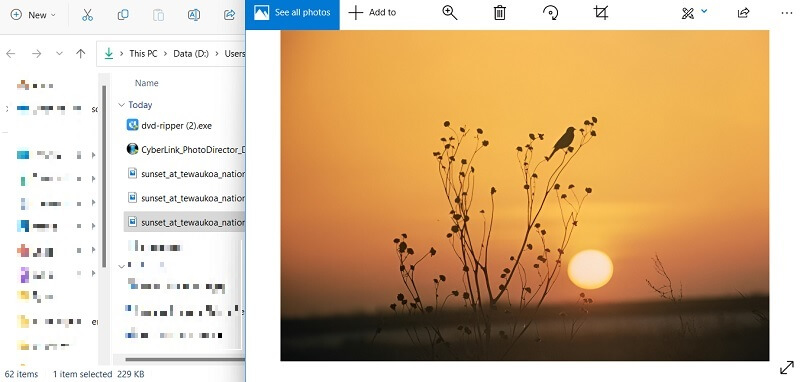
2. FotoDirector
Het verbeteren van oude foto's kan een leuk en lonend project zijn. Met behulp van een PhotoDirector kunt u snel uw oude herinneringen nieuw leven inblazen. Deze tool beschikt over geavanceerde AI-technologie die wazige foto's, oude foto's en zelfs foto's met beschadigde afbeeldingen verbetert. U kunt de gedetailleerde gids hieronder bekijken en beoordelen om het proces te leren kennen.
Stap 1Installeer eerst de app op uw computer, start PhotoDirector en importeer uw oude foto. Dit kunt u doen door op de te klikken Open en selecteer de afbeelding die u wilt verbeteren.
Stap 2Zodra uw foto is geladen, klikt u op de Aanpassing tabblad om toegang te krijgen tot de verschillende bewerkingshulpmiddelen. Hier kunt u de helderheid, het contrast en de kleur van uw foto aanpassen zodat deze eruit springt.
Stap 3Gebruik ten slotte de verscherpen hulpmiddel om de details in uw foto te verbeteren. Met deze tool ziet uw afbeelding er scherper en gedefinieerder uit. Tik vervolgens op de Exporteren knop om het bestand op uw apparaat op te slaan.
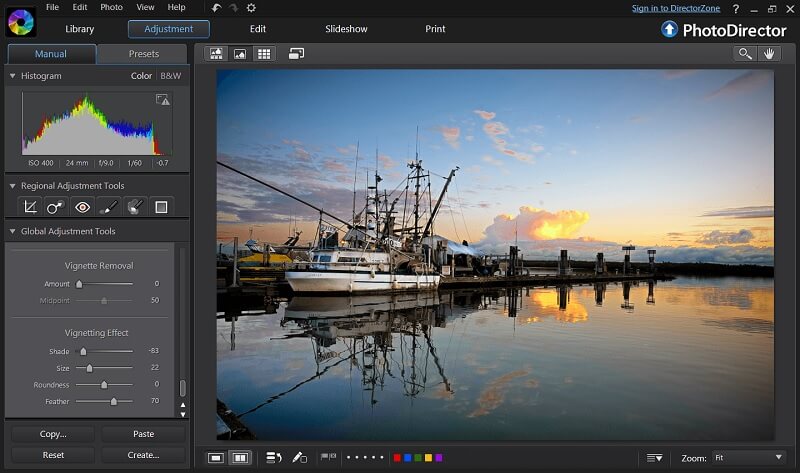
3. Adobe Photoshop
Adobe Photoshop is een van de beste fotobewerkingssoftware die we op internet hebben. Deze tool is een editor die geschikt is voor Mac-apparaten of Windows-pc's. Professionals of experts op het gebied van grafisch ontwerp, animatie maken en beeldbewerking maken er vaak gebruik van. Voor het bewerken van oude foto's scant hij de oude foto. Er wordt een nieuwe laag gemaakt die identiek is aan het originele bestand, waar u de afbeelding kunt bewerken zonder het originele bestand te beschadigen. U kunt de onderstaande instructies of walkthroughs bekijken om te leren hoe deze tool werkt.
Stap 1Ga of open een webbrowser en zoek naar Adobe Photoshop-firmware om de app op uw pc te installeren. Voer het bestand uit en start de tool om vertrouwd te raken met de interface. Begin met het scannen van uw oude foto naar uw computer. Scan het met een hoge resolutie om zoveel mogelijk details vast te leggen.
Stap 2Open de gescande foto in Adobe Photoshop. Maak een nieuwe laag om aan te werken om beschadiging van de originele afbeelding te voorkomen. Gebruik de tool kloon stempel om eventuele krassen, stof of andere onvolkomenheden van de foto te verwijderen. Met dit hulpmiddel kunt u een deel van de foto selecteren en naar een ander gebied kopiëren, waardoor het defect effectief wordt gewist.
Stap 3Pas de helderheid of het contrast van de afbeelding aan of wijzig deze, zodat deze er levendiger uitziet. Gebruik het curvengereedschap om de helderheids- en contrastniveaus nauwkeurig af te stellen. Druk op de Exporteren knop of Afdrukken optie om uw verbeterde oude foto's op te slaan of af te drukken.
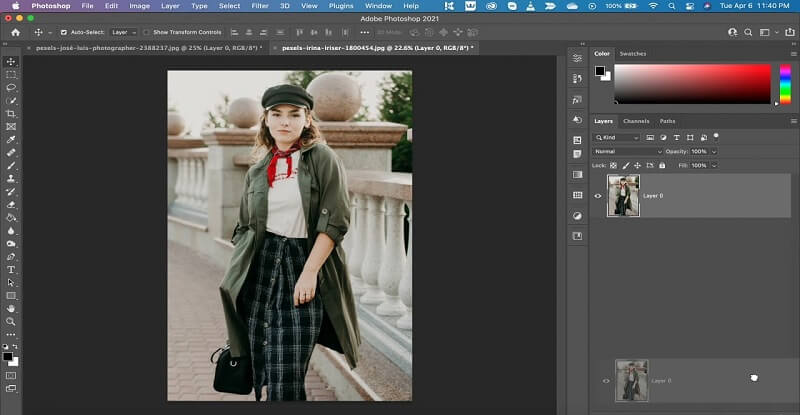
4. PicsArt-foto-editor
PicsArt Photo Editor is een andere oplossing die niet alleen populair is bij professionals en grafisch ontwerpers, maar ook bij niet-specialisten die met een paar trucjes foto's proberen te bewerken. Het wordt geleverd met AI-verbeterde technologie die oude beschadigde foto's kan repareren, duidelijk kan maken en een nieuwe en frisse look kan creëren voor eeuwenoude afbeeldingen. U kunt de onderstaande richtlijnen lezen om te leren hoe deze tool werkt.
Stap 1Open PicsArt Photo Editor in uw webbrowser en selecteer de Bewerk afbeelding gratis keuze. Selecteer de oude foto die je wilt bewerken binnen de tool, en deze wordt automatisch toegevoegd aan de API van de online tool.
Stap 2Ga naar het bovenste deel van het gereedschap en zoek het AI-verbetering optie om oude foto's automatisch te verbeteren. Druk op de Van toepassing zijn knop of optie om de wijzigingen in de app op te slaan.
Stap 3Selecteer de knop Exporteren in het tijdlijnpaneel van het hulpmiddel en sla de verbeterde oude foto op. U kunt de geëxporteerde afbeelding controleren in de uitvoermap.
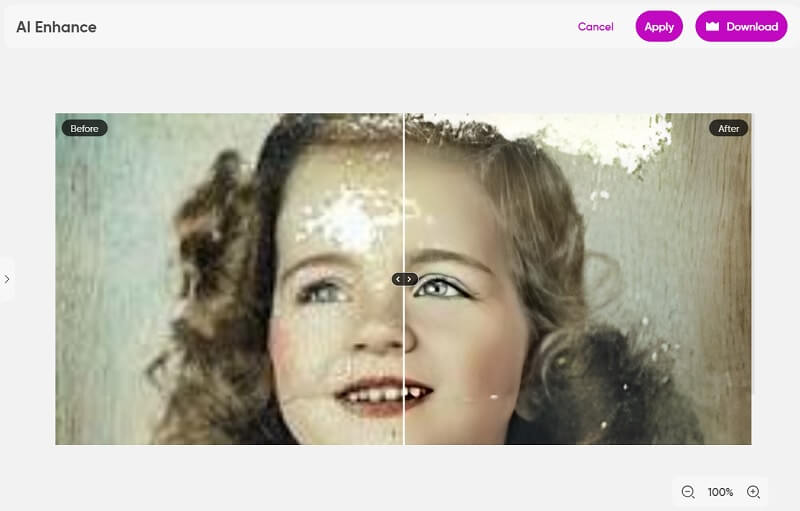
5. Remini
Remini is wat je moet installeren als je op zoek bent naar een AI-versterker voor de oude foto's op je mobiele apparaat. Deze applicatie maakt gebruik van kunstmatige intelligentietechnologie waarmee gebruikers hun oude foto helemaal opnieuw kunnen maken en er onberispelijk uit kunnen zien alsof deze een paar minuten geleden is gemaakt. Het verscherpt details en geeft levendigheid aan afbeeldingen die zwart-wit zijn of vervaagde kleuren op de afbeelding. De gedetailleerde gids hieronder is wat u moet lezen om oude foto's te verbeteren met Remini.
Stap 1Installeer Remini op uw mobiele app door naar de Play Store te gaan. Zoek naar de bewerkingstool en druk op de Installeren optie om het op uw apparaat op te slaan. Start de tool zodra het proces is voltooid.
Stap 2Er zal een fotogalerij in de tool zijn. Kies de afbeelding die u wilt verbeteren en druk op Rood vinkje.
Stap 3Nu kunt u uw oude foto's vergelijken met de nieuwe verbeterde afbeelding als de toegepaste wijzigingen in orde zijn. Druk op de Downloaden om de door de app aangebrachte wijzigingen op te slaan.
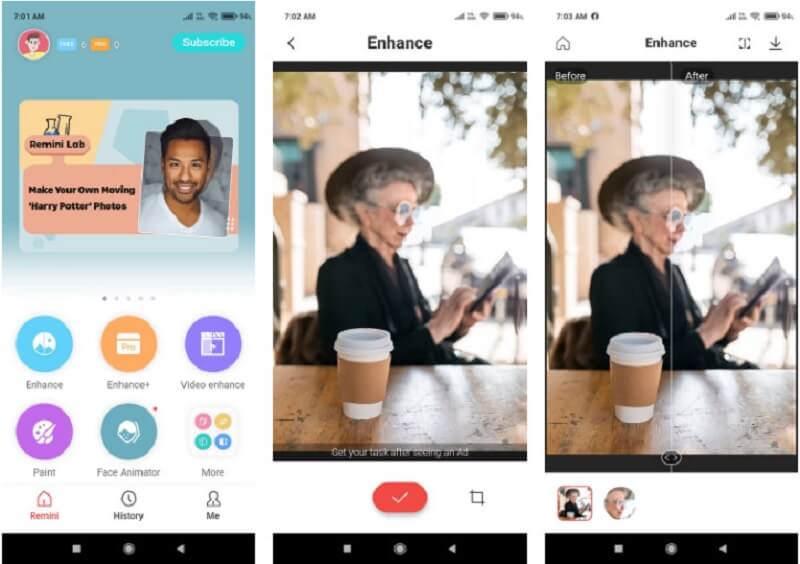
6. Fotor
Ten slotte is Fotor een online software die geschikt is voor beeldbewerkingsfuncties voor professionele en niet-specialisten die oude foto's in eenvoudige stappen willen verbeteren. Deze online tool werd een trendsetter omdat het het efficiënt en effectief verbeteren van oude, wazige en beschadigde foto's populair maakte. Het wordt geleverd met AI-aangedreven technologieën en functies die foto's, vooral oude, automatisch kunnen verbeteren voor een betere beelduitvoer. Probeer de onderstaande methode te volgen om te begrijpen hoe deze tool werkt.
Stap 1Ga naar uw webbrowser, zoals Chrome, en zoek naar Fotor om toegang te krijgen tot de hoofdinterface. Druk op de Bewerk de foto optie om toegang te krijgen tot de afbeeldingseditor. Klik vervolgens op de + teken om een afbeelding te uploaden die u gaat bewerken en verbeteren.
Stap 2Gebruik vervolgens de AI-aangedreven functies om uw oude foto's te verbeteren. U kunt de 1 Tik op Verbeteren om de afbeelding te bewerken. Je kunt ook gebruik maken van de Gezicht onscherp maken mogelijkheid om oude portretten te verduidelijken.
Stap 3Klik ten slotte op de knop Downloaden boven de afbeeldingseditor om de wijzigingen in de afbeelding op te slaan. U kunt kiezen tussen de indelingen JPG of PNG om het bestand te exporteren. U kunt een voorbeeld van de afbeelding bekijken in de uitvoermap van het hulpprogramma.
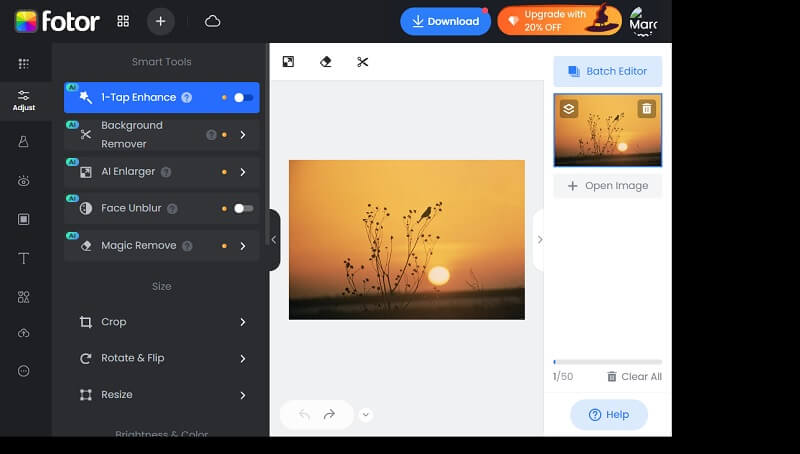
Deel 2. Veelgestelde vragen over het herstellen van oude foto's
Waarom zou ik een AI-versterker gebruiken voor mijn oude foto's?
Een AI-versterker zoals Remini en AVAide Image Upscaler kan oude foto's nieuw leven inblazen door details te verscherpen en kleuren te herstellen, waardoor ze eruitzien alsof ze onlangs zijn gemaakt.
Kunnen AI-versterkers oude foto’s herstellen?
Hoewel AI-versterkers afbeeldingen niet in hun oorspronkelijke staat kunnen herstellen, kunnen ze wel de algehele kwaliteit van oude afbeeldingen helpen verbeteren door verloren kleuren en details terug te brengen.
Is het veilig om een AI-versterker op mijn oude foto's te gebruiken?
Ja, het is veilig om een AI-versterker op je oude foto's te gebruiken. Het gebruik van een gerenommeerde app zoals AVAide Image Upscaler en andere tools die in dit bericht worden genoemd, is echter essentieel. Maak ook altijd een back-up van uw originele afbeeldingen voordat u wijzigingen aanbrengt.
Hoe lang duurt het verbeteren van een oude foto met een AI-versterker?
De tijd die nodig is om een oude foto te verbeteren met een AI-versterker zoals AVAIde Image Upscaler kan variëren, afhankelijk van de grootte en kwaliteit van de foto. Het proces is echter meestal snel en eenvoudig.
Kan ik meerdere oude foto's tegelijk verbeteren met een AI-versterker?
Ja, je kunt tegelijkertijd meerdere oude foto's verbeteren met een AI-versterker zoals AVAide Image Upscaler. Selecteer de foto's die je wilt verbeteren en laat de app de rest doen. Je kunt gebruiken
Het verbeteren van oude foto's kan een geweldige manier zijn om dierbare herinneringen te bewaren en weer tot leven te brengen. Met behulp van moderne technologie is het mogelijk om vervaagde kleuren te herstellen, krassen en oneffenheden te herstellen en zelfs ontbrekende details toe te voegen. Of u nu een familiestuk probeert te redden of oude herinneringen opnieuw wilt beleven, het verbeteren van oude foto's kan lonend en zinvol zijn. Deze lijst van restauratie van oude foto's processen is een geweldige manier om verbinding te maken met het verleden en de schoonheid van vintage fotografie te waarderen.

Afbeelding Upscaler
Onze AI-technologie verbetert automatisch de kwaliteit van uw afbeeldingen, verwijdert ruis en corrigeert onscherpe afbeeldingen online.
PROBEER NU



